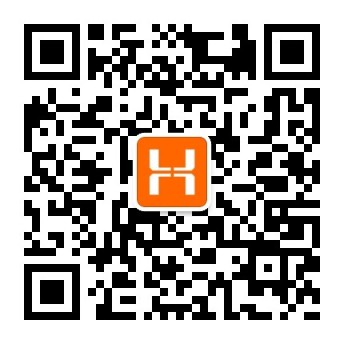宏碁EX2519笔记本作为一款入门级别的办公本,这款笔记本的配置并不高,但是性价比是非常不错的,作为办公本是很受用户的喜爱和关注的,但是任何配置的电脑使用久了都会出现或大或小的问题,尤其是操作系统上的问题,有些问题需要用户重装系统才能顺利解决,重装系统就需要进入bios设置U盘启动,还有很多小伙伴不知道宏碁EX2519笔记本要怎么进入bios设置U盘启动,下面跟着小编一起来看看具体的操作步骤吧。
宏碁EX2519笔记本进入bios设置U盘启动教程
1、首先将u盘制作成快启动u盘启动盘(u盘启动盘制作教程 ),然后连接到宏碁笔记本电脑重启等待出现开机画面按下启动快捷键f12(一键u盘启动快捷键查询方法 ),如图所示:
2、在启动项选择窗口中,选择usb驱动所在的位置,按回车键进入,如图所示:
3、进入加载pe的界面,随后便会直接进入快启动pe,此时便成功u盘启动了,如图所示:
以上就是小编为大家带来的宏碁EX2519笔记本进入bios设置U盘启动教程的所有内容,希望对大家有所帮助。
1、本站所有资源来源于用户上传和网络,版权争议与本站无关,版权归原创者所有,如有侵权请邮件联系我们!
2、分享目的仅供大家学习和交流,您必须在下载后24小时内删除!
3、不得使用于非法商业用途,商用请购买正版,不得违反国家法律。否则后果自负!
4、本站提供的源码、模板、插件等等其他资源,都不包含技术服务请大家谅解!
5、如有链接无法下载、失效或广告,请联系管理员处理!
6、本站资源售价只是赞助,收取费用仅维持本站的日常运营所需!
2、分享目的仅供大家学习和交流,您必须在下载后24小时内删除!
3、不得使用于非法商业用途,商用请购买正版,不得违反国家法律。否则后果自负!
4、本站提供的源码、模板、插件等等其他资源,都不包含技术服务请大家谅解!
5、如有链接无法下载、失效或广告,请联系管理员处理!
6、本站资源售价只是赞助,收取费用仅维持本站的日常运营所需!
7、不保证所有资源都完整可用,不排除存在加密、BUG、需要授权或者残缺的可能,由于资源的特殊性,下载后一律不予退货!
8、本文来自炫客网搜集整理,如有侵权请联系管理员删除,转载请注明出处:https://www.xuankewang.com/2640.html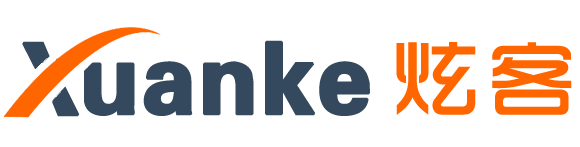

 微信扫一扫
微信扫一扫  支付宝扫一扫
支付宝扫一扫